电脑里那些占空间的“电子宠物”们,是不是已经让你忍无可忍了?别急,今天就来教你几招,轻松把它们从你的电脑里“赶走”,让你的硬盘空间重新焕发生机!
一、控制面板大法
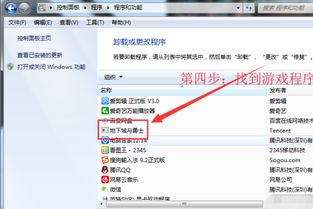
想要卸载游戏,第一步当然是要找到控制面板啦!这可是电脑的“百宝箱”,里面藏着各种神奇的小工具。
1. 开启控制面板:点击电脑左下角的开始菜单,找到“控制面板”图标,点它!
2. 寻找“程序”:在控制面板里,找到“程序”这个选项,它就像一个游戏地图,指引你找到卸载游戏的路径。
3. 点击“卸载程序”:在“程序”选项里,你会看到一大堆软件和游戏的名字,找到你想要卸载的那个,右键点击,选择“卸载”。
4. 确认卸载:系统会跳出一个对话框,让你确认是否真的要卸载这个游戏。别犹豫,果断点击“是”!
二、设置应用卸载
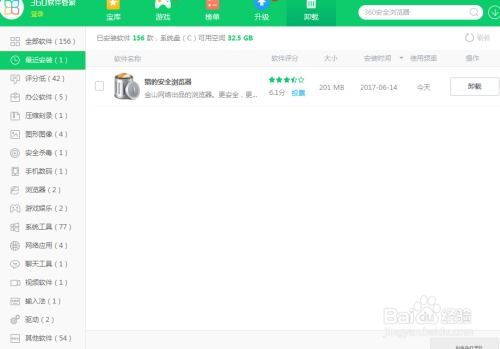
Windows 10和Windows 11的用户有福了,系统自带了一个更便捷的卸载方式——设置应用卸载。
1. 打开设置:点击开始菜单,找到并点击“设置”图标,它就像一个魔法门,通向电脑的内心世界。
2. 进入应用:在设置窗口里,找到“应用”这个选项,点击进入。
3. 选择应用和功能:在这里,你可以看到所有安装的应用程序,找到你想要卸载的游戏,点击它。
4. 卸载游戏:点击游戏名称后,你会看到一个“卸载”按钮,点它,游戏就会开始“搬家”啦!
三、Windows功能禁用
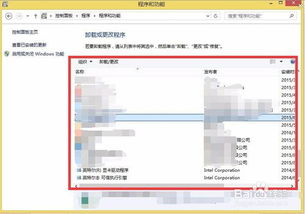
对于Windows 7和Windows 8的用户,还有一个特别的方法可以卸载自带的游戏。
1. 打开控制面板:和之前一样,找到并点击“控制面板”。
2. 进入程序:在控制面板里,找到“程序”选项,然后选择“程序和功能”。
3. 启用或关闭Windows功能:在这里,你会看到一个“启用或关闭Windows功能”的选项,点击进入。
4. 禁用游戏:在弹出的窗口里,找到你想要禁用的游戏,取消勾选,然后点击“确定”。
四、第三方软件助力
如果你觉得以上方法还不够方便,或者有些游戏实在顽固,不妨试试第三方卸载软件。
1. 下载卸载软件:网上有很多免费的卸载软件,比如IObit Uninstaller、Revo Uninstaller等,下载一个你喜欢的。
2. 选择游戏:打开卸载软件,找到你想要卸载的游戏。
3. 彻底卸载:点击卸载,软件会帮你清理残留文件和注册表,确保游戏被彻底卸载。
五、Mac电脑上的Steam游戏卸载
如果你使用的是Mac电脑,并且喜欢在Steam上玩游戏,那么卸载游戏的方法也很简单。
1. 打开Steam:首先,打开你的Steam软件,它就像一个游戏世界的入口。
2. 进入已安装游戏列表:点击顶部菜单栏中的“库”,然后选择“已安装”,你就能看到所有安装的游戏了。
3. 选择并卸载游戏:找到你想要卸载的游戏,右键点击,选择“卸载”,然后点击“删除”。
4. 删除Launchpad图标:游戏卸载后,Launchpad中可能还会留下图标,长按图标直到它开始抖动,然后点击小叉号,确认删除。
六、注意事项
1. 备份游戏数据:在卸载游戏之前,最好先备份一下游戏数据,以防万一。
2. 重新安装游戏:如果需要重新安装游戏,可以通过Windows Store或其他途径。
3. 暂时停用游戏:如果你只是想暂时停用游戏,而不想完全卸载,可以考虑禁用游戏。
现在,你已经学会了如何卸载电脑上的游戏,是不是感觉轻松多了?赶紧试试这些方法,让你的电脑焕然一新吧!
